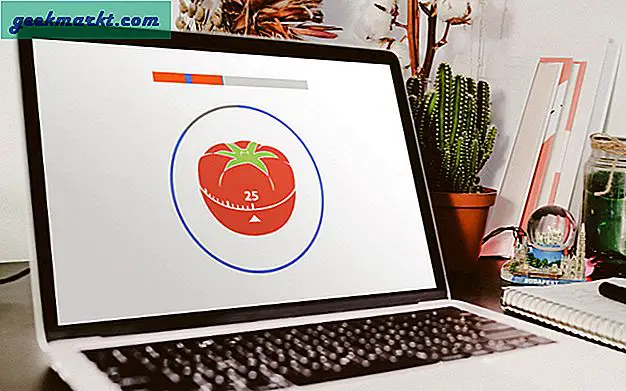Oavsett om du befinner dig på en restaurang som beställer mat eller på en allmän plats och försöker ansluta till Wi-Fi, har användningen av QR-koder ökat kraftigt. Medan iPhones inbyggda kamera gör att du enkelt kan skanna QR-koder använder jag fortfarande Google Lens för dess extra funktioner. Så idag, låt oss se hur man skannar en QR-kod på iPhone med Google Lens och varför du ska göra det.
Hur man skannar QR-kod på iPhone
Uppriktigt sagt, om du måste skanna en QR-kod en gång i en blå måne, är du bättre med den inhemska metoden. Men den inbyggda metoden låter dig bara skanna och öppna länken. Google Lens-appen, däremot, utökar denna förmåga grenrör. Här är några saker som läggs till via iPhones inbyggda QR-skanningsfunktion.
- Låter dig öppna webbplatsen, kopiera URL till Urklipp
- Dela funktionen låter dig dela den med AirDrop och andra appar
- Skanna QR-kod från galleriet
- Praktisk widget med iOS 14
Av någon anledning, om QR-kod inte kan skannas, har Google Lens också en textsökningsfunktion (skanna text runt QR-kod). Du kan söka på Google efter text, översätta den och även lyssna på den på samma sida. Du kan till exempel inte skanna QR-koden, och texten runt innehåller instruktioner / vägbeskrivningar / namn etc.
1. Kameraapp (Native Method)
Du kan enkelt skanna en QR-kod med iPhone. Det finns inget behov av att ladda ner en app från tredje part för den. Allt du behöver är att öppna Camera-appen på din telefon och peka den mot QR-koden. Se till att QR-koden passar i sökaren för att lyckas skanna den. Klicka bara på meddelandet för att öppna länken relaterad till QR-koden. Det är det, enkelt, eller hur?
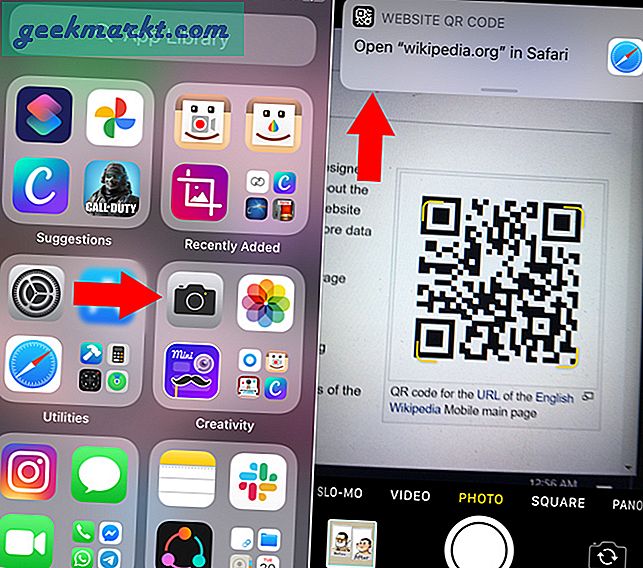
2. Google-sökapp
För att kunna använda Google Lens på iPhone behöver du appen Google Sök. Även om det är en inbyggd funktion på de flesta Android-telefoner måste du ladda ner den från App Store. Låt oss se hur det görs.
1. Gå bara till App Store och sök efter Google. Leta efter officiell sökapp och tryck på nedladdningsknappen.

2. Öppna appen och tryck på linsikonen i sökfältet. Nu ser du Google-objektiv sida som kommer att utlösa din bakre kamera. För att läsa QR-koden, peka den vita linsramen mot QR-koden. Detta öppnar webbplatsens popup-fönster som liknar vad du får på iOS. Tryck på länken för att öppna den i webbläsaren.
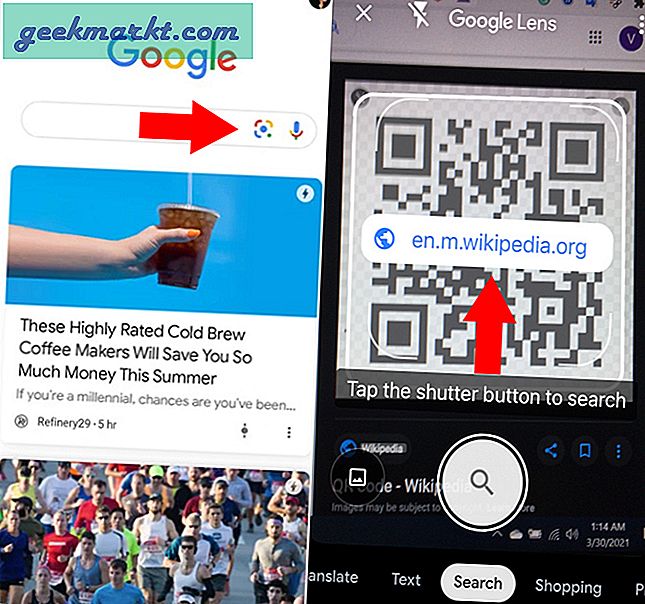
3. Du kanske redan har lagt märke till Tryck på avtryckaren för att söka alternativet. Att trycka på slutaralternativet söker inte bara i QR-koden utan skannar också texten i sökaren.
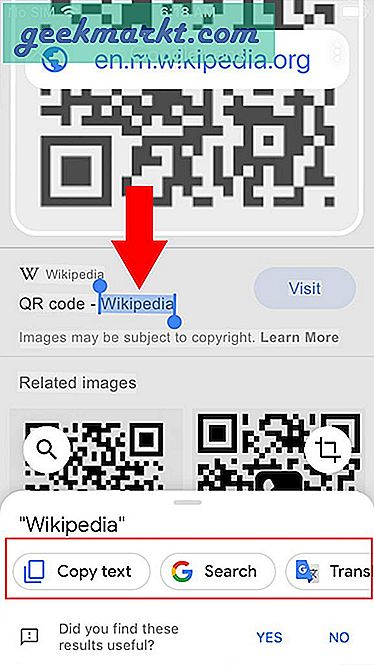
Du kan enkelt trycka och hålla ned texten för att markera den. När texten har valts kan du kopiera texten, lyssna på den, Google-sökning, översätta etc.
Skaffa Google Search-appen på iOS
Avslutningsanmärkningar: Skanna QR-kod med Google Lens på iPhone
Sammanfattningsvis, om du behöver en barebone-metod för att skanna QR-koder, fungerar iPhones ursprungliga metod bra. Men om du behöver en snabbsökningswidget, möjligheten att skanna både text- och QR-koder från dina foton, är Google Sök-appen en bra idé.
Läs också: Så här skannar du QR-kod från en bild på en iPhone